如何在Windows10禁止启用在线提示检索和帮助
1、进入到Windows10系统,调出"运行"对话框。
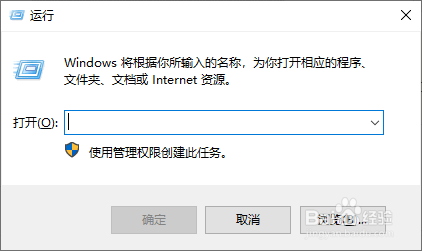
2、执行"gpedit.msc"指令,按"回车键"。
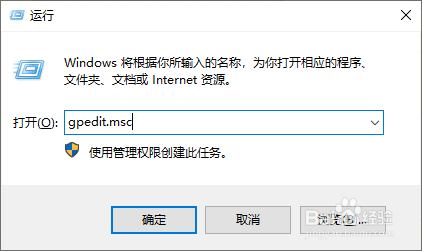
3、打开"本地组策略编辑器"对话框。

4、依次展开树状节点菜单选项"本地计算机 策略"->"计算机配置"->"管理模板"->"Windows组件"->"控制面板"。
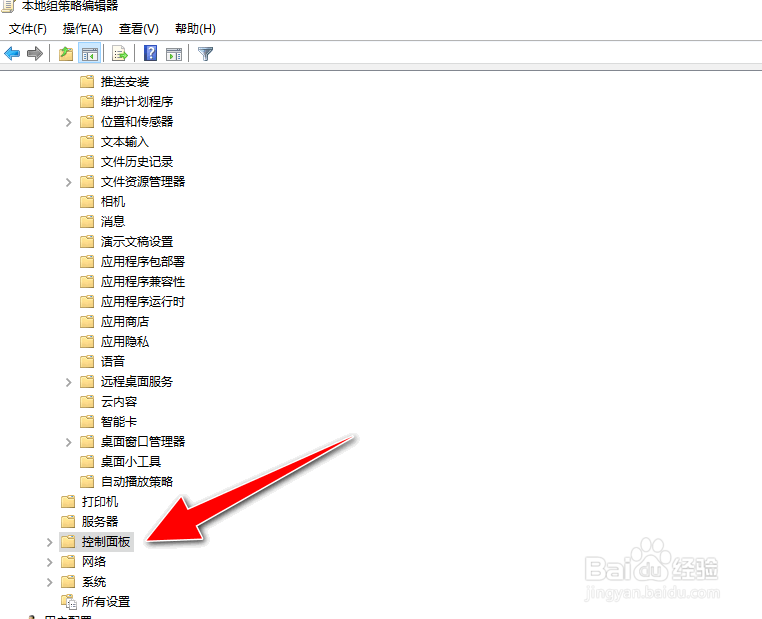
5、用"鼠标左键"双击右侧窗口栏中的"允许在线提示"。
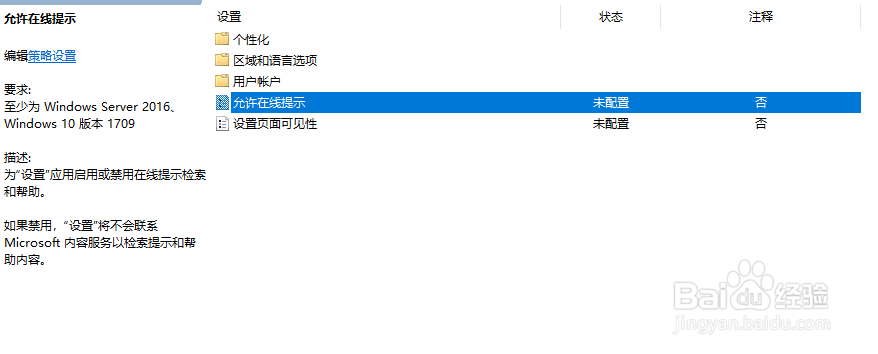
6、进入后,勾选中"已禁用"按钮,点击"应用"按钮生效。
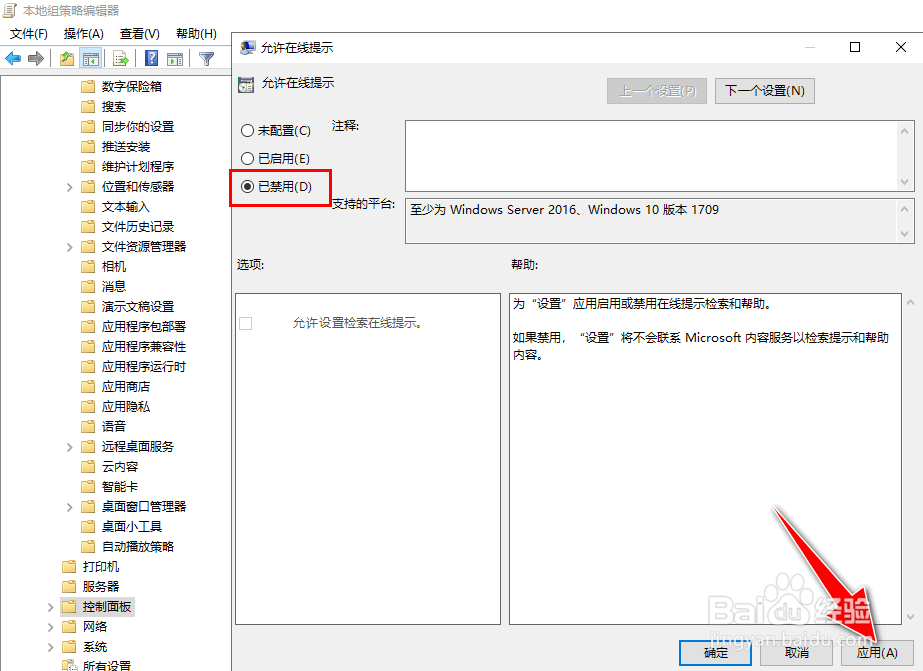
声明:本网站引用、摘录或转载内容仅供网站访问者交流或参考,不代表本站立场,如存在版权或非法内容,请联系站长删除,联系邮箱:site.kefu@qq.com。
阅读量:86
阅读量:153
阅读量:95
阅读量:152
阅读量:126